
はじめに
プログラミング言語によってコンピュータに指示を与える「ソースコード」を記述することなく、GUI(Graphical User Interface:コンピュータへ出す指示を視覚的な言語等で行うもの)を通じて、誰でも簡単かつスピーディーに業務アプリなど各種ソフトウェアの開発を可能にする「ノーコード・ローコードツール」。社外へ開発を委託せず自社内で完結できる「ソフトウェアの内製化」、上流工程や機能の実装に加えてテスト・検証フェーズまでも含む「ソフトウェア開発期間の短縮」、開発期間および人件費の削減による「コストの低減効果」、IT人材が不足している企業における「人材の補完」、日々変化・多様化している「ビジネス環境への迅速な対応」などのメリットから、さまざまな業種・業態で注目度が高まっている。実際、すでに導入している、もしくは導入検討を始めている企業も多いのではないだろうか。
しかし、ノーコード・ローコードツールの普及率が高まるにつれて、新たな課題も散見され始めている。それが、セキュリティおよびガバナンスに対する配慮の不足だ。ノーコード・ローコードツールは、各部署やプロジェクト、現場単位で個別に導入できるため非常に使い勝手が良いものの、一方で実際に開発されたソフトウェアを企業側が把握・管理しきれない状況に陥りやすい。いわゆる「野良アプリ」や「シャドーIT」と呼ばれる存在の蔓延である。
こうした側面から、ノーコード・ローコードツールの導入を比較検討する際は、アプリの作りやすさや機能の豊富さ、柔軟性、コストといったツール自身の評価に加え、しっかりとした内部統制が行える社内の情報基盤になり得るかどうかについても意識する必要があるだろう。
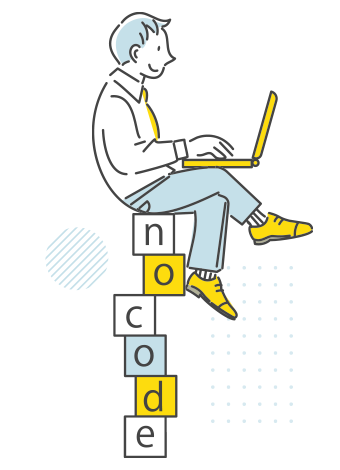
ノーコード・ローコードツールで業務改革を!
ノーコード・ローコードツールでは、ビジネスで使用するさまざまなソフトウェアを開発することができる。その中でも今回は、社内の業務効率を改善し、組織の生産性向上に直結する「業務アプリ」を作成可能なツールについて比較を行った。これらのツールを使えば、各部署の内外で飛び交うさまざまな情報を、外部の開発ベンダーに頼ることなく、自らの手で作成した「業務アプリ」で管理・共有し、社内業務の効率を大幅に改善できる。
ノーコード・ローコードツールは、ここ数年で企業からの注目度が急激に上昇している。その理由は前述の通り、ソフトウェア開発期間の短縮、コスト削減、IT人材不足の補填、さらにはDX推進を加速する「内製化」や「デジタル(IT)の民主化」の実現にも大きく貢献してくれるためだ。実際にこうしたキーワードや、ノーコード・ローコードツールの実用性を調査するべく、本稿に辿り着いた方も多いのではないだろうか? そんな皆さんのために、さまざまな角度から各種ノーコード・ローコードツールの特徴を見ていこう。
なお、ノーコード・ローコードツールには今回の業務アプリ作成ツール以外にも、Webサイトの構築/運用やEC/D2Cサイトの構築など、実にさまざまなカテゴリが存在する。こうした業務アプリ以外の作成を目的としている場合は、より専門性の高いツールから製品を選定することが望ましいだろう。
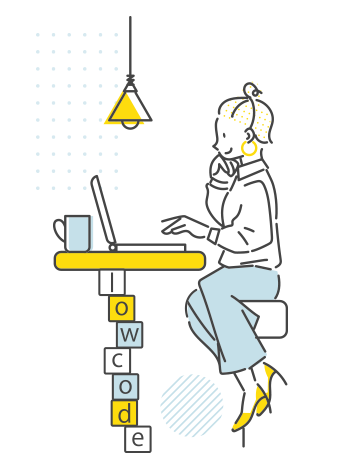
ノーコード・ローコードツール選定時のポイント
近年ではさまざまなノーコード・ローコードツールが登場しているが、「どれを使うべきか……」という悩みは少なくないはずだ。本稿では “導入のしやすさ”をまずは念頭に、1ユーザーあたり月額1,000円以下で利用できることを条件とした。そのうえで「AppSuite(アップスイート)」「カスタムアプリ」「kintone(キントーン)」、3つ(※)の国産ノーコード・ローコードツールを対象に、業務アプリの作成を想定した各種機能面の特徴を比較していきたい。
※kintone(キントーン)に関しては、パッケージ内容を考慮し、コスト面については「ライトコース」と「スタンダードコース」に分け、計4つの製品として比較を行っていく
「AppSuite」はネオジャパンのグループウェア「desknet's NEO(デスクネッツ ネオ)」内で、「カスタムアプリ」はサイボウズ「サイボウズ Office」内で提供されており、「kintone」に関してはサイボウズが単体で提供しているものとなる。
| 製品名 | 提供元 | 提供形態 | 種別 |
|---|---|---|---|
| AppSuite(desknet's NEO) | ネオジャパン | オンプレミス/クラウド | ノーコード |
| カスタムアプリ(サイボウズOffice) | サイボウズ | クラウド | ノーコード |
| kintone ライトコース | サイボウズ | クラウド | ノーコード |
| kintone スタンダードコース | サイボウズ | クラウド | ローコード |
では、ここからはツールの選定ポイントについて探っていきたい。はじめに重要視したいのは、作りたいアプリに適した機能を有しているか否かである。
初めてノーコード・ローコードツールを利用する場合、なかなかアプリ作成のコツがつかめないことも多いだろう。そんなときは、サンプルやテンプレートが数多く用意されている製品・サービスをお勧めしたい。自社の要件に応じてカスタマイズしたり、ベースとなる知識を得ることにも使えたりと、サンプルやテンプレートは幅広い場面で有効活用できる。
ノーコード・ローコードツールでは、ほぼすべての操作をGUIで行うことになる。現場レベルではそこまでITリテラシーが高くない可能性もあり、「難しくて使えない」といったことにならないよう、見た目の使いやすさや直感的な操作性はとくに重要視したい。デモンストレーションや無料の試用期間が設けられている製品・サービスも多いので、まずは実際に触ってみることが大切だ。
社内外のシステムと連携するようなアプリを作成する場合も注意が必要だ。連携機能がない、特定のシステムのみ連携できる、API経由である程度幅広いシステムと連携できるなど、製品・サービスによって連携範囲が異なるので、事前に仕様を確認しておくと良いだろう。
それでは、3つの国産ノーコード・ローコードツール「AppSuite」「カスタムアプリ」「kintone」について、業務アプリ作成をメインとした具体的な機能比較を見ていこう。
【ポイント①】アプリ作成方法
ノーコード・ローコードツールでアプリを作成する場合、主に下記のような方法がある。
・はじめから作成
・CSVから作成
・Excelから作成
・既存のアプリをコピーして作成
・テンプレートから作成
・サンプルアプリから作成
| 搭載機能 | ネオジャパン | サイボウズ | |
|---|---|---|---|
| AppSuite(desknet's NEO) | カスタムアプリ(サイボウズOffice) | kintone | |
| 詳細 | 詳細 | 詳細 | |
| はじめから作成 | ○ | ○ | ○ |
| CSVファイルから作成 | ○ | ○ | ○ |
| Excelファイルから作成 | ○ | × | ○ |
| テンプレートファイルから作成 | ○ | ○ | ○ |
| 既存アプリを複写して作成 | ○ | ○ | ○ |
| サンプルアプリから作成 | ○ アプリライブラリ 83本(2024年5月時点) |
○ 配布アプリ 125本(2024年5月時点) |
○ アプリストア 100本以上(2024年5月時点) |
3製品とも、基本的な作成方法には対応している。「AppSuite」と「kintone」は「Microsoft Excel」からの作成も可能だ。
サンプルアプリの数については、「カスタムアプリ」と「kintone」が100種類以上だが、「AppSuite」についてもそれに近い数のラインアップが出揃ってきた。サンプルアプリをベースにカスタマイズしたい、アプリ作成の参考にしたい、といった場合は大いに役立つだろう。
【ポイント②】アプリの基本情報/メンテナンス性/展開のしやすさ
アプリの作成時に入力可能な基本情報、そしてメンテナンス性や展開のしやすさなども製品・サービスによって異なっている。
| 搭載機能 | ネオジャパン | サイボウズ | |
|---|---|---|---|
| AppSuite(desknet's NEO) | カスタムアプリ(サイボウズOffice) | kintone | |
| 詳細 | 詳細 | 詳細 | |
| アプリ名 | ○ | ○ | ○ |
| アプリアイコン | ○ 標準のアイコンの他、任意の画像をアップロードできる |
○ 標準のアイコンの他、任意の画像をアップロードできる |
○ 標準のアイコンの他、任意の画像をアップロードできる |
| アプリの説明(テキスト) | ○ 書式ありテキスト |
○ 書式ありテキスト |
○ 書式ありテキスト |
| アプリの説明(画像) | ○ アプリの説明に図などの画像を加えることができる |
× | × |
| 搭載機能 | ネオジャパン | サイボウズ | |
|---|---|---|---|
| AppSuite(desknet's NEO) | カスタムアプリ(サイボウズOffice) | kintone | |
| 詳細 | 詳細 | 詳細 | |
| 作成中アプリの動作確認 | ◎ 「公開中/メンテナンス中/停止中」という3つのステータスを切り替えられ、ステータスごとにユーザーの利用、アクセルを制限できる |
× 動作確認のための機能はなく、一旦アプリのアクセス権をアプリ管理者のみに制限した上で編集する必要がある |
○ 「アプリの動作テスト」機能により、作成中アプリの動作確認が可能。ただし、作成中アプリを保存する場合、一旦アプリを公開する必要がある |
| 作成済みアプリのメンテナンス | ○ アプリのステータスを「メンテナンス中」にすることで管理者以外のアクセスを制限し、メンテナンスが可能 |
○ アプリのロック時間を設定することで管理者以外からのアクセスを制限し、設定した時間内でメンテナンスが可能 |
× メンテナンス機能は存在せず、必要な場合はアクセス制限を編集する必要がある |
| 搭載機能 | ネオジャパン | サイボウズ | |
|---|---|---|---|
| AppSuite(desknet's NEO) | カスタムアプリ(サイボウズOffice) | kintone | |
| 詳細 | 詳細 | 詳細 | |
| アプリのブラウズ | ○ すべてのアプリ/自分が作成したアプリ/ラベルがつけられたアプリ |
○ すべてのアプリ/メンバーに含まれるアプリ |
◎ すべてのアプリ/自分が作成したアプリ/最近開いたアプリ/最近公開されたアプリ/お気に入りのアプリ |
| アプリの整理 | ◎ アプリに「ラベル」を付けることで、アプリをカテゴリー分けして整理できる。また組織ポータルごとのメニューを使うと、組織やプロジェクトごとにもアプリを整理できる。 |
○ フォルダを分けることでアプリを整理できる |
○ 「スペース」を作成することで、組織やプロジェクトごとにアプリを整理できる。 |
アプリの基本情報についてはそこまで大きな差はないが、「AppSuite」のみアプリの説明に図などの画像を加えられるため、アプリに対する理解度をビジュアル的な面からも高めることができる。
アプリのメンテナンス性に関しては、機能差が大きく出ている。「AppSuite」においては、作成した(作成中の)アプリを「公開中/メンテナンス中/停止中」という3つのステータスに設定することでき、「公開中」以外のステータスを設定すると管理者以外からのアクセスが制御され、この間に動作確認が行える。また、新規アプリの作成直後はステータスが自動的に「メンテナンス中」となるため、公開前の動作確認もできるようになっている。対して「カスタムアプリ」には動作確認のための機能はなく、公開されたアプリのアクセス権を一時的に制限し、そのうえで動作確認を行う必要がある。
なお、「kintone」には「アプリの動作テスト」機能があり、「AppSuite」と同様に動作の確認が行える。ただし、作成中のアプリを一時保存することはできず、保存するには一旦アプリを公開しなければならない。このとき、公開されたアプリのアクセス権は「全ユーザー:閲覧/追加/編集/削除可能」となってしまう点は注意しておきたい。
作成済みアプリのメンテナンスは、「AppSuite」と「カスタムアプリ」で行うことができる。「AppSuite」の場合、アプリのステータスを「メンテナンス中」にすると、アプリ管理者以外が利用できない状態で文字通りメンテナンスが可能。「カスタムアプリ」の場合は、アプリのアクセスを管理者のみに制限(ロック時間の設定)のうえメンテナンスを行うことができる。「kintone」には作成済みアプリのメンテナンス機能はなく、都度アプリのアクセス権限を編集するか、アプリグループ(アプリのアクセス権を一括管理する機能)を使いアクセス権を制限しなければならない。
アプリの展開のしやすさに関しては、個々人でのアプリの整理しやすさという意味では「kintone」が、アプリ利用者へのアクセスさせやすさという意味では「AppSuite」が使いやすいといえる。
【ポイント③】利用できる基本入力項目/自動入力項目/表/カテゴライズ
利用できる基本入力項目の有無は、後から「必要な項目がない」といった事態に陥らないよう、思い通りのアプリを作成するうえでぜひともチェックしておきたい部分だ。また、ノーコード・ローコードツールには自動入力項目を備えているものが多い。データの通し番号を自動生成する「自動採番」、文字列/数値/日時/時間の「自動計算」などは非常に便利なので、ぜひ活用していただきたい。
自動計算で利用できる関数・演算子にも違いがある。数値の四則演算や合計算出といった基本的な関数をはじめ、日付の西暦・和暦変換、日付に対する営業日の加減算などまで、その対応範囲はツールによってさまざま。Excelで作成した台帳のアプリ化を検討している場合、シート内で利用している関数・演算子が使えるかどうか、事前にしっかりと確認しておきたい。
表に関しては、文字通り表を作るための部品だ。見積書の明細や交通費の明細など、1件のデータ内に複数行の明細データを持たせたい場合に必要となる。カテゴライズについては、アプリで指定するデータの分類に使われるもの。より多くのデータがある場合、カテゴライズが使えると便利だ。
| 搭載機能 | ネオジャパン | サイボウズ | |
|---|---|---|---|
| AppSuite(desknet's NEO) | カスタムアプリ(サイボウズOffice) | kintone | |
| 詳細 | 詳細 | 詳細 | |
| テキスト入力(1行) | ○ | ○ | ○ |
| テキスト入力(複数行) | ○ | ○ | ○ |
| 書式付きテキスト入力 | ○ | × | ○ |
| 数値入力 | ○ | ○ | ○ |
| ラジオボタン | ○ | ○ | ○ |
| チェックボックス | ○ | ○ | ○ |
| リスト選択(単一) | ○ | ○ | ○ |
| リスト選択(複数) | ○ | ○ | ○ |
| 日付入力 | ○ | ○ | ○ |
| 時刻入力 | ○ | ○ | ○ |
| 日時入力 | ○ | ○ | ○ |
| 添付ファイル | ○ | ○ | ○ |
| ユーザー選択 | ○ | ○ | ○ |
| 組織選択 | ○ | × | ○ |
| グループ選択 | × | × | ○ |
| URL入力 | × 専用部品はなく、文字(1行)+半角のみで代用。URL入力時は自動的にリンク化される |
○ | ○ |
| メールアドレス入力 | × 専用部品はなく、文字(1行)+半角のみで代用。メールアドレス入力時は自動的にリンク化される |
× | ○ |
| 電話番号入力 | × 専用部品はなく、文字(1行)+半角のみで代用 |
× | ○ |
| 搭載機能 | ネオジャパン | サイボウズ | |
|---|---|---|---|
| AppSuite(desknet's NEO) | カスタムアプリ(サイボウズOffice) | kintone | |
| 詳細 | 詳細 | 詳細 | |
| 入力画面における数値の自動カンマ区切り | ○ | × | ○ |
| 自動採番 | ○ | ○ | × サンプルプラグインで対応可(自動採番プラグイン) |
| 自動計算(文字列) | ○ | × | ○ |
| 自動計算(数値) | ○ | ○ | ○ |
| 自動計算(日付/日時) | ○ | ○ | ○ |
| 自動計算(時間) | ○ | ○ | ○ |
| 搭載機能 | ネオジャパン | サイボウズ | |
|---|---|---|---|
| AppSuite(desknet's NEO) | カスタムアプリ(サイボウズOffice) | kintone | |
| 詳細 | 詳細 | 詳細 | |
| 数値の四則演算 | ○ +-*/演算子 |
○ 自動計算>四則演算 |
○ +-*/演算子 |
| 数値の四捨五入/切り捨て/切り上げ | ○ ROUND/ROUNDUP/ROUNDDOWN関数 |
△ 自動計算>小数点以下の有効な桁数(切り捨てのみ) |
○ ROUND/ROUNDUP/ROUNDDOWN関数 |
| 数値の合計を算出 | ○ SUM関数 |
○ 自動計算>合計(選択項目の総和) |
○ SUM関数 |
| 数値の平均値を算出 | ○ AVERAGE関数 |
× | × |
| 数値の最大/最小値を取得 | ○ MAX/MIN関数 |
× | × |
| 文字列を連結 | ○ &演算子 |
× | ○ &演算子 |
| 文字列の一部を取得 | ○ LEFT/RIGHT/MID関数 |
× | × |
| 文字列の長さを取得 | ○ LEN関数 |
× | × |
| 文字列を検索 | ○ FIND関数 |
× | × |
| 文字列を置換 | ○ SUBSTITUTE関数 |
× | × |
| 表から条件に合致する件数を取得 | ○ COUNT関数 |
× | × |
| 表から最大/最小値を持つ行の値を取得 | ○ VALUE_OF_MAX/VALUE_OF_MIN関数 |
× | × |
| 日付/時刻の加減算 | ○ +-*/演算子 |
○ 時間計算 |
○ +-*/演算子 |
| 現在日時を取得 | ○ TODAY/NOW関数 |
× | × |
| 日付を文字列(西暦)に変換 | ○ DATE_FORMAT/DATETIME_FORMAT関数 |
× | ○ DATE_FORMAT関数 |
| 日付を文字列(和暦)に変換 | ○ DATE_FORMAT/DATETIME_FORMAT関数 |
× | × |
| 日付に対して営業日数を加減算 | ○ WORKDAY関数 |
× | × |
| 日付間の営業日数の算出 | ○ NETWORKDAYS関数 |
× | × |
| 条件判断 | ○ IF関数 |
× | ○ IF関数 |
| 連続した条件判断 | ○ IFS関数 |
× | × |
| すべての/いずれかの条件を満たす | ○ AND/OR演算子 |
× | ○ AND/OR関数 |
| 搭載機能 | ネオジャパン | サイボウズ | |
|---|---|---|---|
| AppSuite(desknet's NEO) | カスタムアプリ(サイボウズOffice) | kintone | |
| 詳細 | 詳細 | 詳細 | |
| カテゴライズ | × カテゴリごとにデータ一覧を作成するなどで対応が必要 |
× | ○ アプリに対してカテゴリーを有効にすることで、最大5つの階層を持ったカテゴリーを設定できる。1つのレコードに対し複数のカテゴリーを指定可能。レコード一覧画面の左にカテゴリーがツリー表示され、要素を選択することでレコードが絞り込まれる。 |
利用できる基本入力項目は、「kintone」がURL入力/メールアドレス入力/電話番号入力などの専用部品を備えているのに対して、「AppSuite」は「文字(1行)」に半角のみで入力することにより、自動的にリンク化してくれる。自動採番に関しては、「AppSuite」と「カスタムアプリ」が標準搭載、「kintone」が別途プラグイン対応という点で異なる。ちなみに「AppSuite」の自動採番は、連番を振り直すタイミングについて年や月の任意の日付を設定できるなど、より細かい調整が可能になっている。
自動計算で利用できる関数・演算子は、「AppSuite」がもっとも多いだけでなく、仕様自体が「Microsoft Excel」と極めて近いため、Excelシートからの移行も容易だ。また、Excelで営業日を算出する場合は別途祝日データを用意する必要があるが、「AppSuite」は内部に祝日データを保有しており、営業日の算出にも対応している。「IFS関数」で計算式をシンプルに記載できる、和暦への変換対応により官公庁や自治体でも使いやすい、といった点も強みだ。なお、「kintone」で標準機能にはない関数を使う場合、APIを使いコーディングでカスタマイズする、もしくは「Microsoft Excel」の併用でファイルからデータを取り込むといった工夫が必要となる。
【ポイント④】ほかのアプリとの連携/プラグインによる拡張
業務情報をアプリで管理するメリットの1つとして、複数のアプリでデータ連携が行えることがあげられる。例えば見積書を管理するアプリに取引先を管理するアプリを連携させれば、見積書を作成する際の入力の手間や入力ミスを減らすことができる。逆に取引先を管理するアプリ側では、それぞれの取引先に対して発行された見積書を同じ画面から参照することも可能だ。このように、関連するアプリをデータ連携させることで、これまで個別に管理されていた情報を有機的にまとめあげることができるようになる。こうしたアプリ間の連携機能に加え、プラグインによる拡張が行えるとアプリの利便性はさらに向上する。製品・サービスによって対応プラグイン数が大きく異なるので、拡張性を重視するならぜひ押さえておきたいポイントだ。
| 搭載機能 | ネオジャパン | サイボウズ | |
|---|---|---|---|
| AppSuite(desknet's NEO) | カスタムアプリ(サイボウズOffice) | kintone | |
| 詳細 | 詳細 | 詳細 | |
| 他アプリから特定のデータを検索し、そのデータの値を参照表示 | ○ 参照部品 |
○ 自動ルックアップ |
○ ルックアップ |
| 他アプリから特定のデータを検索し、そのデータの値を編集可能な状態でコピー | ○ 複写部品 |
○ 手動ルックアップ |
○ アプリアクション |
| 他アプリからデータを検索し、見つかったデータを一覧に参照表示 | ○ 参照データ一覧 |
× | ○ 関連レコード一覧 |
| アプリにデータが追加・変更されたタイミングで他アプリにデータを追加/変更/削除 | ○ | × | × |
| アプリにデータが追加・変更されたタイミングで表部品のデータを展開して他アプリに追加 | ○ | × | × |
| 搭載機能 | ネオジャパン | サイボウズ | |
|---|---|---|---|
| AppSuite(desknet's NEO) | カスタムアプリ(サイボウズOffice) | kintone | |
| 詳細 | 詳細 | 詳細 | |
| プラグインの提供 | △ メーカー公式プラグイン5つを提供(2024年5月現在) |
× | ◎ 有償/無償含め、各社から多くのプラグインが提供されている |
| 手書き入力 | ○ | × | × 他社プラグインあり |
| 「いいね」などのリアクション機能 | ○ | ○ レコードのコメント欄で利用可能 |
× サンプルプラグインで対応可(いいねプラグイン) |
| コメント入力 | ○ | ○ コメントを追加できる。書式設定機能はなし |
◎ プラットフォームとしてコメント機能が搭載され、すべてのアプリで標準的に使用できる。コメントの書き込み、宛先指定、いいね、返信、全員に返信、コメントへのリンク生成、コメントの削除が可能。宛先指定/返信されると自動的に通知が送信される。 |
| PDFファイルのプレビュー | ○ PDFビューア |
× | × 他社プラグインあり |
| フォーム内にポップアップヘルプを表示 | ○ ヘルプボタンプラグイン |
× | × |
他アプリとの連携は、「AppSuite」がもっとも多くの機能を備えている。他アプリから特定のデータを検索して値の参照表示/コピー/一覧での参照表示が行えるほか、データの追加・変更タイミングで他アプリに対するデータ追加/変更/削除や、表部品に登録されたデータを非正規化して別アプリに展開することなども可能だ。
プラグインによる拡張は、3製品で大きく対応が異なっている。「AppSuite」は、メーカーが提供する標準プラグインとして「手書き入力」「リアクション」「コメント入力」「PDFビューア」「ヘルプボタン」の5種類を用意。「カスタムアプリ」はプラグインに対応していないが、標準でリアクション機能やコメント入力が行える。
「kintone」の場合は有償/無償を含む数多くのプラグインが用意されており、手書き入力とリアクション機能はこちらで対応が可能。ただし、追加費用が発生したり、無償でもサポート対象外のものがあったりするので、利用時は注意したい。コメント入力に関してはプラットフォームの標準機能として搭載されている。
【ポイント⑤】フォーム
ノーコード・ローコードツールのなかでも利用頻度が高いことから、フォーム作成に関する機能の充実度は、そのまま使い勝手の良さにもつながる。レイアウトの自由度はもちろん、入力の手間を省いたり、“痒いところに手が届く”入力項目を備えていたり、チェック機能を有していたりと、製品・サービスによってさまざまな違いがある。
| 搭載機能 | ネオジャパン | サイボウズ | |
|---|---|---|---|
| AppSuite(desknet's NEO) | カスタムアプリ(サイボウズOffice) | kintone | |
| 詳細 | 詳細 | 詳細 | |
| 入力項目のレイアウト | ◎ | △ | ○ |
| 入力項目の設定 | ◎ フォーム上で部品をクリックすると、部品の設定パネル上に設定項目が表示されて編集が可能。部品の設定パネルは任意の位置に移動でき、画面を見ながら設定が行える |
○ | ○ フィールド右上の設定メニューから「設定」をクリックすると、設定画面がポップアップ表示されるが、1操作で設定を開けない。設定画面がフォーム上に重なり、かつ画面の移動が行えないことから、対象フィールドを確認できない状態での設定となる。複数フィールドの共通項目をまとめて設定することもできない |
| 複数フォームの作成 | ○ 複数の詳細画面を作成でき、入力・参照用、カード表示用(一覧ページ⇄詳細ページの往復ではなく詳細ページを左右にブラウズして利用)、印刷用など使い分けられる |
× 1アプリにつき1フォームのみ |
× 1アプリにつき1フォームのみ |
| 複数の入力項目をまとめて移動 | ◎ マウスのドラッグ操作またはShift+部品クリックで複数の部品を選択し、まとめて移動できる |
× | ○ 複数部品の移動は行パネル単位でのみ可能。任意のフィールドを複数移動することはできない。 |
| 複数の入力項目の一括設定 | ○ 複数の部品を選択することで、デザインや配置などの共通項目をまとめて設定できる |
× | × |
| 入力項目の複製 | ◎ 部品右上の設定メニューにある「複写」をクリックすると、右下方向に部品が複製される。複数の部品を選択した状態で「複写」をクリックすることで、複数部品をまとめて複写できる |
○ 項目の「コピー」をクリックすると、最下部に部品が複製される。 |
○ フィールド右上の設定メニューにある「複製」をクリックすると、下方向にフィールドが複製される。複数のフィールドをまとめて複製することはできない。 |
| 入力項目を画面から取り除く | ◎ 内部的に使用する自動計算部品や、印刷は行わない部品などをフォーム上から取り除くことができる。画面から取り除かれた部品を含むすべての部品は「部品管理」で管理され、それぞれの部品ごとに「どの画面で使用しているか」「どのアプリと関係づけられているか」を確認できる。部品自体の削除は「部品管理」から行う |
× すべてのフィールドをフォームに載せておく必要がある。 |
× すべてのフィールドをフォームに載せておく必要がある。 |
| フォームの背景色 | ○ 任意の色を設定できる |
○ 「アイコンとデザイン」からデザイン変更が可能。4パターンの背景を選べるほか、任意の色も設定可能 |
○ 6種類のデザインテーマから選択できる |
| フォームの背景画像 | ○ | ○ | × CSSカスタマイズで対応可 |
| フォームのサイズ | ◎ 自動のほか、A4縦/B5横などの用紙サイズと余白を指定できる。その状態で入力部品を配置することで、見たままの状態で印刷/PDF化が行える |
× | × フィールドの配置に応じて自動的に拡張される |
| 個々の入力項目の見た目 | ○ フォント(サイズ、色、太字、斜体、下線)、背景色(色指定/透明)、枠線(なし/実線/破線/点線、太さ、色、角の丸め) |
× | × CSSカスタマイズで対応可 |
| 個々の入力項目のタイトルの見た目 | ○ フォント(サイズ、色、太字、斜体、下線) |
× | × CSSカスタマイズで対応可 |
| 個々の入力項目のタイトルの表示位置 | ◎ 部品の上/部品の左/非表示 |
× | ○ フィールドの上/非表示のみ |
| 入力項目の重ね合わせ | ○ 複数の部品を重ね合わて配置できる。部品ごとに重なり順(Zオーダー)を持っており、前面/最前面/後面/最後面に移動できる |
× | × |
| 入力項目の高さの固定 | ○ 縦方向にデータが追加される部品では、高さを固定もしくは自動伸長が設定できる。高さ固定の場合、部品の領域内に縦スクロールバーを表示。自動伸長の場合、データ量に応じて参照時の部品の高さが変化し、対象部品より下の部品が自動的に下へ移動する |
× | × 登録されたデータ量に応じてフィールドの高さが変化。そのフィールドが載っている行パネルの高さも変化するため、画面に余白が多くできる |
| 印刷時のページまたぎ制御 | ○ 画面印刷時、高さのある部品が複数のページにまたがる場合に、改ページ位置でその部品を分割して印刷するか、次のページの先頭から印刷するかを部品ごと設定可能 |
× | × |
| 書式付きテキスト | ○ | × | ○ |
| 画像 | ○ 画像 |
○ イメージURLとして表示が可能 |
× kintone上にアップロードされた画像であればラベルに貼り付け可 |
| リンク(テキスト) | ○ | × | ○ |
| リンク(画像) | ○ テキスト部品に画像を貼り付けてリンクを設定 |
× | × kintone上にアップロードされた画像であればラベルに貼り付け可 |
| 横線 | ○ | × | ○ |
| 縦線 | ○ | × | × |
| 四角形 | ○ | × | × |
| 余白 | × 部品を自由な位置に配置できるため不要 |
× | ○ スペースを使い、行パネル内の部品と部品の間、または行パネルと行パネルの間に任意の幅/高さの余白を配置できる |
| 入力部品のグループ化 | × | × | ○ 複数の部品をグループ部品内に入れることで、レコードの参照/入力時にそれら部品が畳まれた状態にできる。グループの開閉は手動 |
| データを複写して新規データを作成 | ○ 複写して追加 |
○ 再利用して追加 |
○ 再利用して追加 |
| 搭載機能 | ネオジャパン | サイボウズ | |
|---|---|---|---|
| AppSuite(desknet's NEO) | カスタムアプリ(サイボウズOffice) | kintone | |
| 詳細 | 詳細 | 詳細 | |
| 必須/任意項目のチェック | ○ | ○ | ○ |
| 入力内容のチェック | ○ 入力部品に入力された値が特定の条件に合致しているかをチェックし、合致しなかった場合にデータの追加/更新をブロックできる |
× | × JavaScriptカスタマイズまたは他社プラグインで対応可 |
| 自動計算結果のエラーチェック | ○ 自動計算された結果が特定の条件に合致しているかをチェックし、合致しなかった場合にデータの追加/更新をブロックできる |
× | × JavaScriptカスタマイズまたは他社プラグインで対応可 |
| 複数の入力値を組み合わせたチェック | ○ 複数の入力部品の条件を組み合わせた入力チェックが行える |
× | × JavaScriptカスタマイズまたは他社プラグインで対応可 |
| 複数の入力値を組み合わせた警告表示 | ○ 複数の入力部品の条件を組み合わせた警告メッセージの表示が行える |
× | × JavaScriptカスタマイズまたは他社プラグインで対応可 |
| 条件による入力項目の無効化 | ○ 他の入力部品が特定の条件に合致になっているときのみ、入力部品の入力・編集を可能とすることができる |
× | × JavaScriptカスタマイズまたは他社プラグインで対応可 |
実際の操作手順や部品の配置方法なども製品・サービスによって異なってくる。たとえば、多くの製品・サービスでは各種部品をドラッグ&ドロップで画面上に追加していくが、「AppSuite」ではグリッドで区切られた画面上に、自由に部品を配置することが可能。グリッドの大きさや吸着を利用して部品を整然と並べられるため、部品同士がお互いの配置に影響することなく、すべての情報を1画面内に収めるようなレイアウトが行える。部品の配置だけでなくサイズの変更も自由で、画面いっぱいにレイアウトすることもできる。また、参照・入力用とは別に印刷用の画面も作成でき、A3/A4など画面サイズを設定。そのうえで部品を配置し、そのまま印刷やPDFファイルへの変換も行える。
これに対して「カスタムアプリ」は、各部品の表示順変更や区切り線の追加のみでしか見た目を変えられないことから、レイアウトの自由度はほぼないといえる。
「kintone」についても、行パネルが縦に積み重なる形で画面が構成されており、1つの行パネル内には横方向にしかフィールドを配置できないため、高さがある複数選択フィールドの隣に、文字列(1行)フィールドを縦に2つ並べるようなレイアウトは不可能。テーブルや添付ファイルなど、登録されたデータ量に応じて左右方向に伸縮するフィールドがあると、すべての情報を1画面内に収めるようなレイアウトは難しくなってしまう。部品の配置に少なからず制約があり、自由な場所に部品を配置することができないといえる。また、入力部品の色や文字サイズなど見た目の調整も基本機能の範囲では行えず、プラグインの導入やCSSの修正といったカスタマイズが必要になる。
設定のスムーズさに関しては、「AppSuite」が一歩リードしている。入力部品の設定がフローティングパネルで行えるようになっており、いちいち設定画面を開くことなく各種設定が可能だ。
画像の挿入については、「AppSuite」はフォーム内に任意の画像を貼りつけられるほか、テキストラベル内に画像付きのリンクボタンを作成することもできる。「カスタムアプリ」はイメージURLとしての画像表示が可能。「kintone」はフォームに画像を貼りつける機能がなく、JavaScript等を用いたカスタマイズが必要になる。
入力エラーチェックについては、部品ごとの入力必須や重複値の禁止、文字数制限などの基本的なチェックはいずれの製品でも可能だ。これらに加えて「AppSuite」の場合、複数部品の状態による入力チェック/警告表示機能を有しており、たとえばラジオボタンで「その他」が選択されたときのみ、文字入力「その他(詳細)」を必須にする、画面上に警告メッセージを表示する、といった設定が行える。「カスタムアプリ」はエラーチェック機能を搭載しておらず、「kintone」でも複合的な条件のエラーチェックはJavaScriptカスタマイズを使わないと行えない。
そのほか、「kintone」には複数の入力部品をまとめて閉じておくグループ機能があり、JavaScriptによるカスタマイズでほかの入力部品の選択状態と連動して開閉させることも可能。「AppSuite」は入力部品の管理と画面デザインが分離されており、入力フォームから部品をはがした状態で利用できるのに対して、「カスタムアプリ」と「kintone」は必ず画面上に配置する必要がある、といった違いもある。
【ポイント⑥】一覧
作成した(作成中)のアプリを管理する一覧画面の機能比較は以下となる。ほしい機能は管理者の用途や作成するアプリの種類にもよるところだが、必要とする機能の有無はここからチェックいただきたい。
| 搭載機能 | ネオジャパン | サイボウズ | |
|---|---|---|---|
| AppSuite(desknet's NEO) | カスタムアプリ(サイボウズOffice) | kintone | |
| 詳細 | 詳細 | 詳細 | |
| 一覧画面の自動生成 | ○ 新規アプリを作成しフォームを保存すると、自動的に表形式の一覧画面「一覧画面」が作成される。この「一覧画面」をカスタマイズして利用できる |
○ 新規アプリを作成しフォームを保存後、「一覧画面を表示する」をクリックすると一覧画面が表示される |
○ 新規アプリを作成しフォームを保存すると、自動的に表形式の一覧画面「(すべて)」が作成される。この「(すべて)」は編集が行えず、一覧をカスタマイズする場合は新たな一覧を作成する必要がある |
| 表示項目のレイアウト | ○ 部品の追加パネル上の入力部品をドラッグし、一覧の好きな位置に追加できる。見出しをドラッグ&ドロップすることで表示位置を変更できるほか、Shiftキーを押しながら表示項目をクリックすることで、複数の項目を選択してまとめて移動できる |
× | ○ 画面左部のフィールドをドラッグし、一覧の好きな位置に追加できる。カラムをドラッグ&ドロップすることで表示位置を変更できる |
| 絞り込み条件の設定 | 〇 | 〇 | 〇 |
| ソート順の設定 | 〇 | 〇 | 〇 |
| 複数の一覧の作成 | ○ 表示項目や絞り込み条件を変更した一覧画面を複数作成できる |
○ 表示項目や絞り込み条件を変更した一覧画面を複数作成できる |
○ 表示項目や絞り込み条件を変更した一覧画面を複数作成できる |
| 一覧に配置できる部品 | ○ 表部品、参照データ一覧、プラグイン部品を除いた入力部品を設置できる |
× | ◎ 各フィールドに加え、テーブルも設置できる。テーブルを追加すると一覧のセル内に「表示する▶」リンクが表示され、クリックすることでその行の下に、テーブル内のデータが表示される。関連レコード一覧は設置できない |
| 集計値の配置 | ○ 一覧画面の下部に、データの合計値や平均値を表示する集計値部品を配置できる |
× | × |
| 新しい入力部品の追加 | ○ 一覧の編集画面からも、新しい部品の追加を行える |
× | × フィールドの追加はフォーム編集画面でのみ行える |
| 個々の部品の設定変更 | ○ 一覧の編集画面からも、個々の部品の設定を変更できる |
× | × 個々のフィールドの設定はフォーム編集画面でのみ行える |
| 一覧の背景色 | ○ 任意の色を設定できる |
○ 4種類の背景デザインもしくは任意の色を選択、背景画像の利用が可能 |
○ 6種類のデザインテーマから選択できる |
| 各行の背景色の色分け | ○ 単色とするか、1行ごと交互に色調を変えるかどうかを設定できる |
× | ○ 1行ごと交互に色調が変わる |
| 個々のセルの見た目 | ○ フォント(サイズ、色、太字、斜体、下線)、背景色 |
○ フォント(サイズ、色、太字、斜体、下線)、背景色 |
× CSSカスタマイズで対応可 |
| セルの条件付き書式 | ○ 条件付きスタイル。表示項目の値に応じてセルの見た目(背景色、フォントの色、太字、斜体、下線)を変えることができる |
○ 設定した条件に一致する項目に対して、背景色や文字のスタイルを設定できる |
× サンプルプラグインで対応可(条件書式プラグイン) |
| 個々のセルの表示幅の調整 | 〇 | × | 〇 |
| 行の高さの調整 | ○ 行の高さを変更できる。設定後はすべての行がその高さになる。テキストが2行以上収まる高さに設定した場合、データがセル内で自動的に折り返されて表示される。添付ファイル部品をサムネイル表示している場合、サムネイルが行の高さに調整され、セル内で横スクロールして表示できる |
× 表示しているフィールドの内容によって、それぞれの行の高さが変化する |
× 表示しているフィールドの内容によって、それぞれの行の高さが変化する。CSSカスタマイズで対応可 |
| セルに収まらない文字の扱い | ○ 行の高さに応じて、折り返し表示される。文字があふれたセルにマウスを載せるとセルの右端に「…」ボタンが表示され、クリックすることで省略前のデータがポップアップで表示される。ポップアップ以外の領域をクリックすることでポップアップが非表示になる。ポップアップから省略前の値のコピーも容易が行える |
○ 省略表示することなく、すべての文字が折り返し表示される |
○ 一覧内では文字(1行)や文字(複数行)のデータは折り返し表示されず、1行で表示される。文字があふれた場合、末尾に「…」が追加され省略表示される。セルの上にマウスを載せると省略前のデータがポップアップで表示される。セルからマウスが離れるとポップアップが非表示になる。ポップアップがセルから少し離れた場所に表示されるため、ポップアップから値のコピーを行う際は素早い操作が必要 |
| セルに収まらない添付ファイルの扱い | ◎ 文字の省略と同様にセルの右端に「…」ボタンが表示され、クリックすることですべての添付ファイルがポップアップ上に一覧表示される |
○ 一覧内では添付ファイルは省略されず、添付されたファイル数に応じて動的に行の高さが変化する。「縮小表示」を使用すると、ピクセル単位で縦・横の指定が可能 |
○ 一覧内では添付ファイルは省略されず、添付されたファイル数に応じて動的に行の高さが変化する |
| 行番号の表示 | 〇 | × | × |
| 一覧の切り替え | ◎ プルダウン形式での切替のほか、トップメニュー形式に切り替えることで1クリックで一覧を変更できる |
○ プルダウンでの切替のみ |
○ プルダウンでの切替のみ |
| 一覧のデータ表示件数 | ◎ 制限なし。大量のデータが登録されていても、スクロールバーを使ってExcelのように先頭から最後までスクロールできる |
△ 1ページあたりの表示件数に制限があり、「個人設定」で「20/30/50/100」から選択が可能 |
△ 1ページあたりの表示件数に制限がある(20/40/60/80/100)。大量のデータが登録されている場合、一覧が複数のページに分割され、ページめくり操作が必要になる。ページめくりのナビゲーションが「前のページ」「次のページ」しか用意されておらず、先頭/最後のページへの移動や、直接ページを指定しての移動が行えない |
| 列の固定 | ○ 一覧にある任意の部品を選択することで、表を横スクロールした際にその部品までの表示を固定できる |
× | × JavaScriptカスタマイズで対応可 |
| 一覧画面上でのデータ編集 | ◎ セル単位で編集可能。編集したいセルをダブルクリックすることで、そのセルが編集モードに切り替わる。値の編集後、セル以外の領域をクリックすることで保存される |
○ 行の左端にある編集ボタンから編集画面に移行するが、管理者から一覧画面からの直接編集が許可されている場合のみ、レコード一覧画面から任意のデータをクリックすることでセル単位での編集も可能 |
○ 行単位で編集可能。行の右端にある「🖊」を押すことで、その行のすべてのフィールドが編集モードに切り替わる。値の編集後、行の右端の「💾」を押すことで保存される |
| 一覧画面上での一括編集 | ○ 一括編集モードに切り替えることで、表示されている範囲内のデータを入力画面を使わずにまとめて編集できる |
△ 管理者から一覧画面からの直接編集が許可されている場合のみ、レコード一覧画面から任意のデータをクリックすることで全データをセル単位で編集可能 |
× 他社プラグインあり |
| 行の削除 | ◎ 行の左端の行番号にマウスを載せるとチェックボックスが表示されるので、チェックをONにした上で「削除」を押すと行を削除できる。任意の複数行をチェックして削除も可能 |
○ レコードの詳細画面を開き「削除する」から削除が可能。任意の複数レコードをまとめて削除することはできない |
○ 行の右端にある「×」を押すことで、そのレコードを削除できる。任意の複数レコードをまとめて削除することはできない |
| 行の一括削除 | ○ 一覧上のデータを一括削除できる。一括削除前の確認メッセージ内に、誤操作を防止する ためのチェックボックスが設けられている |
○ 「レコードを一括削除する」から一覧上のデータを一括削除できる |
○ アプリの高度な設定から「レコード一括削除」を有効にすることで、一覧のレコードをまとめて削除できる |
| 値の一括置換 | ○ 一覧に表示されているすべてのデータを対象に、特定の項目の値のまとめて置換できる。特定条件のデータのみ置換する場合は、あらかじめ一覧の絞り込みを行うことで対応できる。文字(1行)および文字(複数行)については全置換(値の入れ替え)または一部置換(値に含まれる特定の文字列のみ置換)が、それ以外の部品については全置換のみ行える |
○ 項目内の任意の文字列を指定した文字列に置換、任意の項目の値を無条件に指定した値に変換できる |
× 他社プラグインあり |
| データのインポート/エクスポート | ○ インポート/エクスポート:CSV形式 |
○ インポート/エクスポート:CSV形式 |
◎ インポート:CSV形式またはExcel形式、エクスポート:CSV形式 |
| 自動計算部品の再計算 | ○ 最新の自動計算結果を反映するため、任意のデータまたはすべてのデータを対象に、一括再計算を行うことができる。 ※データが登録された状態で、自動計算部品の追加や計算式の変更を行った場合、登録済みデータの自動再計算は行われない |
○ レコード登録時、自動計算項目の新規追加時、数値項目および自動計算項目の設定変更時、再ルックアップで計算結果に影響する項目の値を更新した時に、既存の全レコードで自動計算処理が実行される ※計算対象の項目を削除した時、既存の数値項目または自動計算項目の入力タイプが数値項目または自動計算項目以外に変更された時は、既存の全レコードで自動計算項目の値がエラーとなる |
× 最新の自動計算結果を反映するためには、レコードを1件ずつ開いて保存する必要がある。JavaScriptカスタマイズで一括再計算可 ※レコードが登録された状態で、計算フィールドの追加や計算式の変更を行った場合、登録済みデータの自動再計算は行われない |
| 編集画面へのショートカット | ○ 行の左端にある詳細画面アイコンをダブルクリックすることで、直接データの編集画面に遷移できる |
○ 行の左端にある編集ボタンから編集画面に移行するが、管理者から一覧画面からの直接編集が許可されている場合のみ、レコード一覧画面から任意のデータをクリックすることで編集が可能 |
× 一旦詳細画面を開いてから編集アイコンをクリックする必要がある |
多くの比較ポイントがある中、注目したいのがアプリに大量のデータが登録されている状態でのブラウズしやすさの差だ。「カスタムアプリ」「kintone」ともに1ページあたりの表示件数に制限があるため、大量のデータが登録されていると何度もページめくり操作が必要になり、ブラウズしやすいとはいいづらかった。その点「AppSuite」は表示件数に制限がなく、必要に応じて動的にデータの読み込みが行われるため、大量のデータが登録されている状態でもスクロールバーで先頭から最後までストレスなくブラウズが行えた。
【ポイント⑦】データの集計・グラフ表示
ビジネスにおいて、データの集計やグラフ表示を用いるようなシチュエーションは多い。必要なグラフが揃っているかだけでなく、作成のしやすさなどにも注目したい。
| 搭載機能 | ネオジャパン | サイボウズ | |
|---|---|---|---|
| AppSuite(desknet's NEO) | カスタムアプリ(サイボウズOffice) | kintone | |
| 詳細 | 詳細 | 詳細 | |
| 作成方法 | ○ グラフの形式を選択し、対象データを行/列/集計値欄にドラッグ&ドロップして設定。作成するグラフにより行と列の意味合いが明示されるとともに、設定中のプレビュー表示で直感的に作成できる |
○ 「表示するメニュー」から「集計」にチェックを入れると、レコード一覧画面の「集計」タブで確認できる。設定中のプレビュー表示はなし |
○ 作成する表/グラフの形式、分類する項目、集計方法、絞り込み条件、ソート条件を設定。設定中のプレビュー表示で直感的に作成できる |
| 利用方法 | ○ アプリの中でグラフを切り替えて表示するほか、desknet's NEOの各種ポータルに貼り付けて共有できる |
○ アプリの中でグラフを切り替えて表示するほか、トップページに貼り付けて共有できる |
○ アプリの中でグラフを切り替えて表示するほか、トップページやスペースのお知らせ欄に貼り付けて共有できる |
| 最新データの反映 | △ グラフに最新のデータを反映するためには集計処理を行う必要がある。最短1時間ごと~日次/週次/年次などのタイミングで定期集計処理を自動化できる |
○ 常に最新のデータが反映される。 |
○ 常に最新のデータが反映される。 |
| クロス集計表 | ○ | ○ | ○ |
| 縦棒グラフ | ○ 集合/積上げ/100%積上げ |
○ 集合/積上げ/100%積上げ |
○ 集合/積上げ/100%積上げ |
| 横棒グラフ | ○ 集合/積上げ/100%積上げ |
○ 集合/積上げ/100%積上げ |
○ 集合/積上げ/100%積上げ |
| 面グラフ | ○ 積上げなし/積上げ/100%積上げ |
○ 集合/積上げ/100%積上げ |
○ 積上げなし/積上げ/100%積上げ |
| 曲線面グラフ | × | × | ○ 積上げなし/積上げ/100%積上げ |
| 折れ線グラフ | ○ | ○ | ○ |
| 円グラフ | ○ | ○ | ○ |
| ゲージ | ○ 集計値の達成率をグラフで表示 |
× | × |
| カード | ○ 集計結果の数値のみ表示 |
× | × |
いずれの製品も、アプリに蓄積されているデータを様々な角度で集計し、グラフとしてビジュアル化できた。対応しているグラフを細かく比較すると、曲線面グラフが作成できるのは「kintone」のみ、またゲージ表示やカード表示が行えるのは「AppSuite」のみだった。作成したグラフへの最新データ反映について、「カスタムアプリ」「kintone」は常に最新のデータが表示されるのに対し、「AppSuite」は最短1時間おきの最新データ反映となっている。
【ポイント⑧】アクセス権
アクセス権の管理は、人為的ミスによるトラブルを防止するだけでなく、情報漏えい対策などセキュリティの観点からも重要といえる。必要な項目に対して、いかに対象を細かく設定できるかをチェックしておきたい。
| 搭載機能 | ネオジャパン | サイボウズ | |
|---|---|---|---|
| AppSuite(desknet's NEO) | カスタムアプリ(サイボウズOffice) | kintone | |
| 詳細 | 詳細 | 詳細 | |
| 既定のアクセス権 | ○ ユーザー/組織/ロールに対し、以下のアクセス権を設定できる。 ・データの参照/追加/変更/削除/インポート/エクスポート ・アプリの管理 ・部品の参照/変更/削除 |
○ ユーザー/グループに対し、以下のアクセス権を設定できる。 ・アプリの閲覧 ・レコードの追加/編集/削除 ・項目の閲覧/閲覧・編集 |
○ ユーザー/組織/グループに対し、以下のアクセス権を設定できる。 ・レコードの参照/追加/変更/削除/インポート/エクスポート ・アプリの管理 ・フィールドの閲覧/編集 |
いずれの製品も、アプリ・レコード・入力項目ごとにアクセス権の設定が可能だ。これらを組み合わせることで、このアプリにアクセスできる人は誰か、その中でデータを追加できるのは誰か、登録されたデータを編集できるのは誰かなど、非常に細やかなデータのアクセス制御が行えるだろう。
【ポイント⑨】ほかのシステムとの連携
既に業務で利用している社内システムやクラウドサービスがある場合に、それらのシステムと連携した業務アプリを作成したいという需要もあるだろう。そのためには、ノーコード・ローコードツール自体が連携に対応している必要がある。APIの有無はもちろん、どこまでの内容を取得できるのかなども調べておきたい。
| 搭載機能 | ネオジャパン | サイボウズ | |
|---|---|---|---|
| AppSuite(desknet's NEO) | カスタムアプリ(サイボウズOffice) | kintone | |
| 詳細 | 詳細 | 詳細 | |
| APIの提供 | ○ 個々のアプリに登録されたデータの取得/追加/変更/削除を行うためのAPIが提供されている。アプリの各種設定情報を取得/編集するAPIは提供されておらず、外部システムからアプリの設定情報の取得や、アプリ自体の設定変更などは行えない |
× | ◎ 個々のアプリに登録されたデータの取得/追加/変更/削除のほか、アプリの各種設定情報もAPI経由で制御できる |
| データの取得/追加/変更/削除 | ○ | × | ○ |
| アプリの入力項目の取得/追加/変更/削除 | × | × | ○ |
| アプリの画面レイアウトの取得/変更 | × | × | ○ |
| アプリの各種設定値の取得/変更 | × | × | ○ |
| コマンドラインツールの提供 | ○ リモートから個々のアプリに対してデータのインポート/エクスポートが行えるコマンドラインツールを提供。CSVファイルを用いたデータの取得/追加/変更/削除が可能 |
× | ○ リモートから個々のアプリに対してデータのインポート/エクスポートが行えるコマンドラインツールを提供。CSV/Excelファイルを用いたデータの取得/追加/変更/削除が可能 |
| 対応OS | ○ Windows/macOS |
○ Windows/macOS |
○ Windows/macOS |
| Webhookの提供 | ○ | × | ○ |
「カスタムアプリ」はAPIが提供されていないため、システム連携を前提とした業務アプリの作成を考えている場合はどうしても候補から外れてしまう。「AppSuite」については、個々のアプリに登録されたデータの取得/追加/変更/削除を行うためのAPIを提供。ただし、アプリの各種設定情報を取得/編集するAPIは提供されていないため、外部システムからのアプリの設定情報の取得や、アプリ自体の設定変更などは行えない。「kintone」に関しては、個々のアプリに登録されたデータの取得/追加/変更/削除のほか、アプリの各種設定情報もAPI経由で制御できる。こうした点から、システム連携についてはアプリに登録されているデータの入出力のみで要件を満たせるのか、またはアプリそのものの動的な設定変更までを要件に含めるのかにより、優位性を判断する必要があるだろう。データの登録/変更をほかのシステムに通知するWebhookについては、「AppSuite」と「kintone」が対応している。
【ポイント⑩】多言語対応
ビジネスのグローバル化が進むなか、ツールの多言語対応は重要なポイントといえる。現地の担当者が言語を気にせず自由に使いこなせてこそ活用の幅も広がり、真の意味で企業にとって“活きたツール”となっていくだろう。
コスト比較
いくらノーコード・ローコードツールで生産性向上や業務効率化が図れても、膨大なコストが掛かってしまっては意味がない。そこで最後に、ノーコード・ローコードツールのコスト比較を行ってみた。比較対象となるのは「AppSuite」を含む「desknet's NEO(スタンダードプラン)」および、「カスタムアプリ」を含む「サイボウズ Office(プレミアムコース)」、そして「kintone(ライトコース)」、「kintone(スタンダードコース)」の4種類だ。機能比較については”1ユーザーあたり月額1,000円以下で利用できること”を条件に選定していたが、コスト比較では参考までに上位版の「kintone(スタンダードコース)」(1ユーザーあたり月額1,800円)も追加している。ちなみに、「kintone(ライトコース/スタンダードコース)」はグループウェアを含まない単体製品だが、本稿ではあくまでもノーコード・ローコードツールとしてのコスト比較を前提としているため、あえてこのような条件としている。
なお、今回比較を行った両社とも、2024年秋から各種クラウドサービスの価格改定を実施する。ネオジャパンについては同年9月以降の利用料金から、サイボウズについては同年11月以降の利用料金から新しい価格が適用となるが、ノーコード・ローコードツールの導入検討・選定にはある程度の期間を要するため、本稿では改定後の価格で比較を行っている。
加えて、「kintone」の最小契約ユーザー数も5ユーザーから10ユーザーへ変更となる。ただし、改定後の最小契約ユーザー数に満たない既存ユーザーに対しては一定の移行期間が設けられているため、本稿でも一時的に5ユーザーでの比較対象に含めている。
本稿における掲載価格は、各サービスの提供企業が公式発表しているデータを一覧化したものとなる。実際にグループウェアを導入する際、代理店などの中間業者が入ると価格にズレが生じることもあるため、あくまでも参考数値としてご覧いただきたい。なお、価格はすべて税抜き表記に統一している。
| サービス | AppSuite | カスタムアプリ | kintone |
|---|---|---|---|
| 1ユーザーあたりの価格 | ・desknet's NEOスタンダードプラン 800円/月 または 9,600円/年 |
・サイボウズ Office プレミアムコース (スタンダードコース+カスタムアプリ) 1,000円/月 または 12,000円/年 |
・kintone ライトコース 1,000円/月 または 12,000円/年 ・kintone スタンダードコース 1,800円/月 または 21,600円/年 ・kintone ワイドコース 3,000円/月 または 36,000円/年 ※いずれのコースも最小契約は10ユーザー~ |
ノーコード・ローコードツールのコスト比較

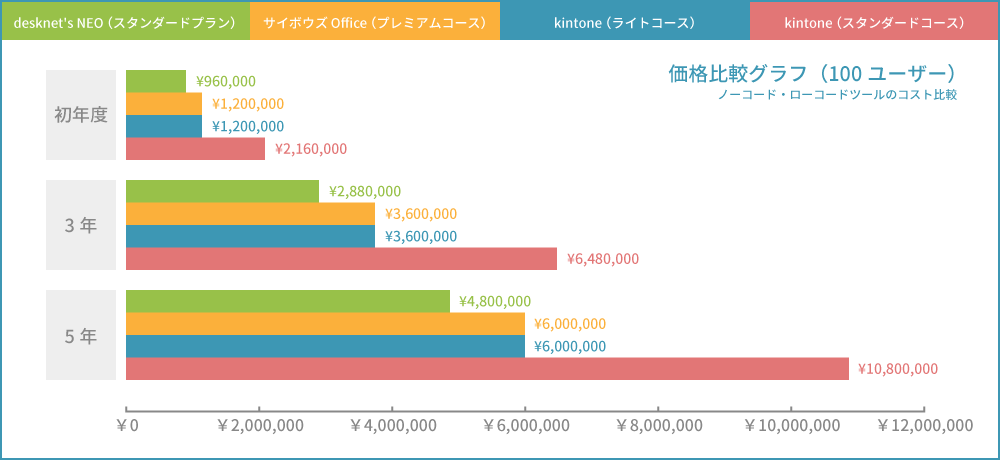
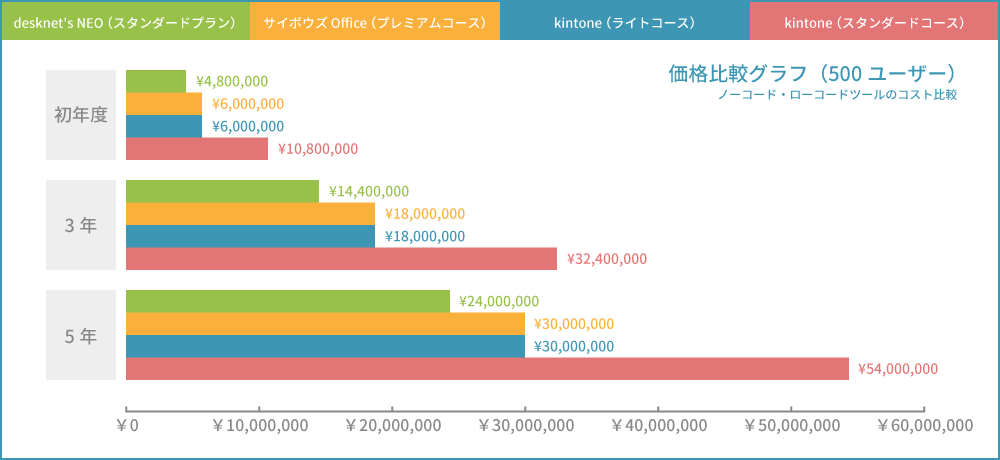
今回比較した国内産ノーコード・ローコードツールの中では、「desknet's NEO(スタンダードプラン)」がもっとも低コストとなっている。次いで「サイボウズ Office(プレミアムコース)」と「kintone」の「ライトコース」が同コストだが、「AppSuite」や「カスタムアプリ」の場合、アプリ開発機能に加えてグループウェア機能も付加された状態での提供となる点に注目したい。
純粋なノーコードツールを求めている場合に、「AppSuite」や「カスタムアプリ」は多くのグループウェア機能が付随してくるため、これをムダと捉えてしまうかもしれないが、それを加味してもコスト面での優位性は高い。使用しないグループウェア機能をすべて無効化し、純粋なアプリ開発プラットフォームとして検討するのも一手だ。なお、今回は「kintone」の「ライトコース」(1ユーザーあたり月額1,000円)を比較対象としたが、外部サービスとの連携/プラグインおよび拡張機能を有する「kintone」の「スタンダードコース」(1ユーザーあたり月額1,800円)を選んだ場合、そのコスト差はより大きくなってくる。
今回の比較ではクラウドで利用できるノーコード・ローコードツールの比較を行ってきたが、「ノーコード・ローコードツールをオンプレミスで利用したい」というニーズもあるだろう。
その場合、比較対象とした3つのツールのうち、オンプレミスに対応しているのは「AppSuite」のみとなる。当初は「カスタムアプリ」もオンプレミス版を提供していたものの、2021年9月30日にサイボウズOfficeパッケージ版の新規販売が終了したことにともない、現在はクラウド版のみの提供となっている。また、「kintone」についても、クラウドでの提供のみとなっている。
最新ノーコード・ローコードツール徹底比較 総論
ここまで「AppSuite」「カスタムアプリ」「kintone」という3つの国産ノーコード・ローコードツールについて機能比較を行ってきたが、皆さんの企業にマッチする製品は見つかっただろうか?
プラグインやJavaScript、CSSなど、カスタマイズの柔軟性の高さでいえば「kintone」に優位性がある。個人開発者やパートナー各社が多くのサンプルスクリプトやプラグインを公開・提供しているほか、ネット上に公開されている技術情報も豊富だ。ただし、サンプルスクリプトやプラグインを利用する場合は「kintone」のスタンダードコースを契約することとなり、今回の比較で前提条件とした“1ユーザーあたり月額1,000円以下で使える”という要件を満たさなくなる。また、JavaScriptやCSSを使うということは、ノーコードというよりローコード、もしくは立派にコードを書くことになるため、カスタマイズありきで「kintone」を選ぶなら、ノーコード・ローコードとは別の文脈になるだろう。
また、JavaScript等を用いたカスタマイズについては、一歩間違えるとアプリが“マクロが詰まったExcelファイル”のようになり、アプリ作成者が異動・退職してしまい誰もメンテナンスが……、といったリスクがあることも考えなければならない。
逆に「AppSuite」は、JavaScript等を用いたカスタマイズ手段を一切提供しておらず、“完全なノーコード開発ツール”といえる。ここまで紹介したように、「AppSuite」の方が標準機能で対応できる範囲は広い反面、「kintone」はその差をプラグインやJavaScriptによるカスタマイズで埋めている。このカスタマイズの柔軟性の差をメリットと見るか、それともデメリットと見るかについては、ツール導入のターゲットを「一定のWeb開発知識がある技術者」とするか、それとも「Web開発知識のない一般社員」とするかによっても変わってくるだろう。
「kintone」は単体で導入できるが、「カスタムアプリ」と「AppSuite」はそれぞれグループウェア「サイボウズ Office」と「desknet's NEO」の一機能であるため、単体で導入できない点も考慮が必要だ。本稿のコスト比較の章で、「使用しないグループウェアの機能をすべて無効化し、純粋なアプリ開発プラットフォームとして利用するのも一手」と紹介したが、視点を変えてみると、それらグループウェア機能を“ノーコード基盤を全社に展開するためのきっかけ”にするといった考え方もできるだろう。そうした意味で事業部内など、限定した範囲の業務改善を狙うのであれば「kintone」にメリットが、社内のシステム主幹部署が全社の業務改善を狙うのであれば、グループウェアのリプレースとあわせて導入できる「カスタムアプリ」や「AppSuite」にメリットがあるのではないだろうか。
一点補足すると、社内のシステム主幹部署の担当者としては、現場部門が勝手にこうしたノーコードツールを導入し、情報を外部管理すること自体にリスクを感じる人もいるかもしれない。だからこそ内部統制により、組織内の管理を一段と強化することが求められるのだ。そして内部統制を強化する上では、情報システム部門が全社的に統合管理できるグループウェアに紐づいたツールを使うことをおすすめしたい。現場が主体的な業務改善を図る際、安心して提供できるプラットフォームを検討してほしい。
製品・サービスによって特徴に違いはあるが、もっとも肝心なのは「最新グループウェア徹底比較」でも触れた通り、ツールは“使われなければ意味がない”ということだ。そのためには、いま現場で必要な機能を備えているか、現場のユーザーが使いやすいか、さらにはセキュリティやガバナンスの観点から安心して使えるか、といった部分を最優先に考える必要がある。
ノーコード・ローコードツールには、日々の業務を自らの手で改善・改革していけるパワーが秘められている。ぜひ本稿も参考にしながら、自社のニーズに応じた最適な製品を選定していただきたい。






